如下圖所示:
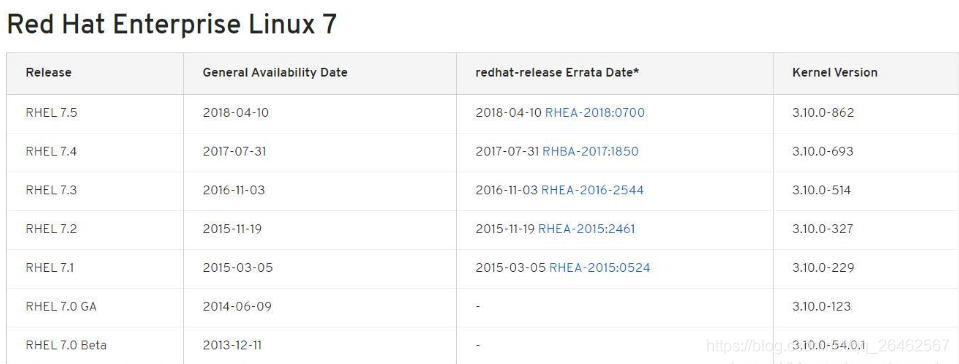
如果版本在Centos 7.0以上就可以了。
查看當前系統內核版本的命令如下:
|
1
|
uname -r |
運行結果如下圖:

第二步:清理已經安裝的docker(如果沒有安裝過,可以跳過此步)
清理命令如下:
|
1
2
3
4
5
6
7
8
9
10
|
yum remove docker \ docker-client \ docker-client-latest \ docker-common \ docker-latest \ docker-latest-logrotate \ docker-logrotate \ docker-selinux \ docker-engine-selinux \ docker-engine |
第三步:安裝Device Mapper工具
安裝命令如下:
|
1
|
yum install -y yum-utils device-mapper-persistent-data lvm2 |
第四步:配置docker的yum數據源
配置yum數據源命令如下:
|
1
|
yum-config-manager --add-repo http://mirrors.aliyun.com/docker-ce/linux/centos/docker-ce.repo |
配置成功如下圖:

第五步:更新 yum緩存
命令如下:
|
1
|
yum makecache fast |
第六步:安裝docker-ce(社區版)
安裝命令如下:
|
1
|
yum -y install docker-ce |
第七步:啟動docker
啟動命令如下:
|
1
|
systemctl start docker |
開機啟動
|
1
|
systemctl enable docker.service |
重啟:
|
1
|
systemctl restart docker |
啟動容器開啟啟動 加入 --restart=always
no不自動重啟容器. (默認value)
on-failure 容器發生error而退出(容器退出狀態不為0)重啟容器
unless-stopped 在容器已經stop掉或Docker stoped/restarted的時候才重啟容器
always 在容器已經stop掉或Docker stoped/restarted的時候才重啟容器
如果已經過運行的項目,使用update更新
docker update --restart=always 容器名稱
啟動后可以使用如下命令進行校驗
|
1
|
docker -v |
結果如下:

到此這篇關于使用YUM 安裝 docker的方法步驟的文章就介紹到這了,更多相關YUM 安裝 docker內容請搜索服務器之家以前的文章或繼續瀏覽下面的相關文章希望大家以后多多支持服務器之家!
原文鏈接:https://blog.csdn.net/xubenxismile/article/details/102676129















